Mar 28, 2024 • Via : Solutions de Photo/Vidéo/Audio • Solutions éprouvées
À l'ère du numérique, chaque profession doit utiliser des dispositifs numériques tels que des ordinateurs pour effectuer son travail. Mais ce qui est triste, c'est qu'avec ses nombreux avantages, cela a aussi une partie désagréable comme la perte de données, qui affecte sans aucun doute les utilisateurs d'ordinateurs. Bien qu'il soit facile de supprimer des fichiers intentionnellement ou accidentellement, il n'est pas facile de les récupérer. Heureusement, les applications et logiciels de récupération de données sont toujours là pour vous aider.
C'est pourquoi nous avons élaboré un article complet couvrant toutes vos questions et solutions.
C'est parti,
- Instantané et étapes pour l'apk Disk Video Recovery
- Comment récupérer des vidéos supprimées à l'aide de cette application
- Plus de solutions pour ordinateur avec Disk Video Recovery
- Autres méthodes de récupération de vidéos supprimées sur Android
- Conseils utiles pour la suppression et la récupération de vidéos
Instantané et étapes pour l'apk Disk Video Recovery
L'application disk video recovery est une application de récupération de vidéo Android et une application mobile introduite par Android tools, une équipe de développeurs.
- Formats pris en charge : Cette application est capable de récupérer certains formats vidéo de base, notamment les formats FLV, AVI, MOV, MP4, MPG et 3GP.
- Scénarios pris en charge : Il s'agit d'une application de petite taille qui permet de retrouver et de récupérer uniquement les fichiers perdus ou supprimés accidentellement sur n'importe quel appareil Android. Il n'est pas capable de retrouver les fichiers endommagés ou corrompus dans le système.
- Comment cela fonctionne-t-il ? Disk video recovery est conçue pour parcourir le stockage d'un appareil et localiser toutes les données récupérables, les reconstituer et les fournir dans un format récupérable. Elle vous fournit une analyse gratuite et un aperçu de vos vidéos perdues dans des résultats filtrés et consultables, avec une restauration facile des fichiers.
Comment récupérer des vidéos supprimées à l'aide de cette application
Voici les étapes à suivre pour utiliser le scanner de récupération de vidéos sur disque :
Étape 1 : Téléchargez l'application et lancez-la sur votre téléphone android pour commencer le processus de numérisation.
Étape 2 : L'interface de disk video vous demandera de choisir le plan de numérisation comme indiqué dans l'image.
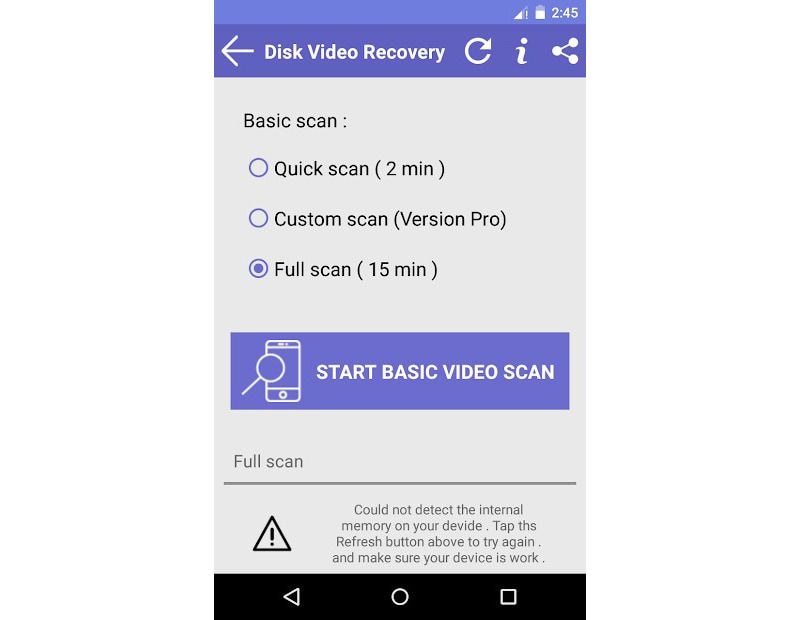
Étape 3 : avant de lancer le processus, Disk video recovery vous demandera la zone à découvrir pour les fichiers, comme indiqué sur l'image.
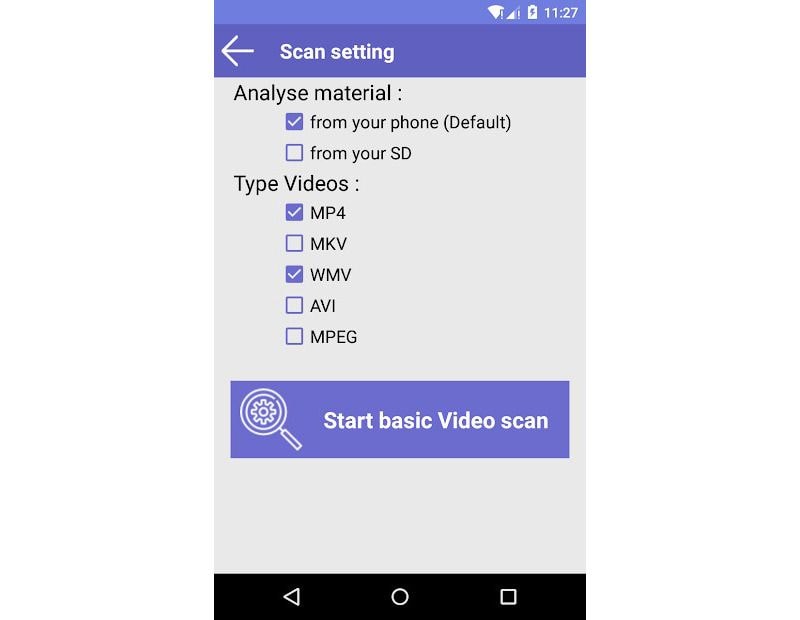
Étape 4 : laissez l'application prendre son temps pour analyser les fichiers récupérables. La durée de l'analyse dépend du fichier à récupérer.
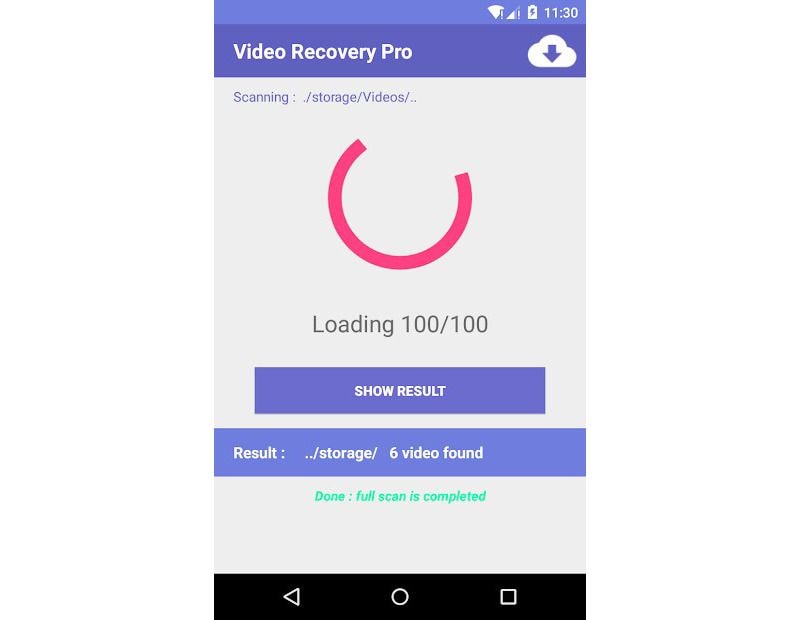
Étape 5 : Sélectionnez les fichiers que vous voulez récupérer et appuyez sur OK. Vos fichiers seront automatiquement enregistrés sur la destination que vous avez choisie.
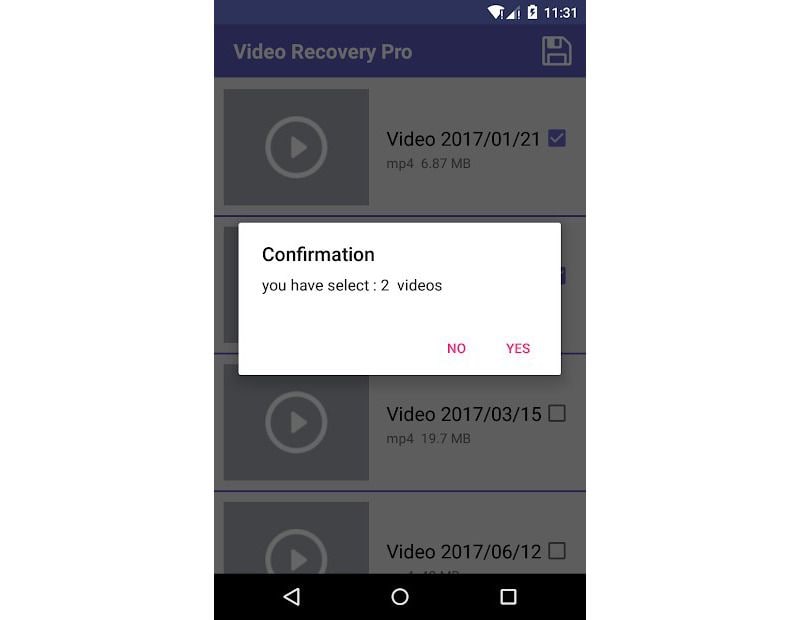
Limitation de l'application Disk video recovery
- Aucune option gratuite de récupération des données. Vous devez d'abord payer un certain montant pour l'acheter et ensuite récupérer les données recherchées.
- Pas capable de monter des résultats de récupération.
- Interface utilisateur obsolète
- Moins de fonctionnalités
Plus de solutions pour ordinateur avec Disk Video Recovery
Nous stockons de nombreuses données dans nos systèmes, qui risquent toujours d'être perdues. Notre première liste comprend donc les trois meilleures solutions pour récupérer vos fichiers perdus sur votre ordinateur.
Voilà,
Disk Drill
Disk drill est un outil de récupération de données fiable et convivial qui vous aide à récupérer vos données perdues en quelques clics. Et surtout, il vous offre une option de récupération de données gratuite de 500 Mo, même dans sa version d'essai.
Voici le guide étape par étape de l'utilisation de Disk drill,
Étape-1 : Télécharger le logiciel : Tout d'abord, vous devez télécharger le logiciel de récupération de données Disk Drill et le lancer sur votre PC pour commencer le processus de récupération.
Étape 2 : Restaurer les fichiers supprimés : La deuxième étape consiste à localiser le lecteur où vos données perdues étaient disponibles auparavant et à procéder au processus en utilisant le bouton "Récupérer". Cela dépend de la taille du fichier que vous voulez récupérer.
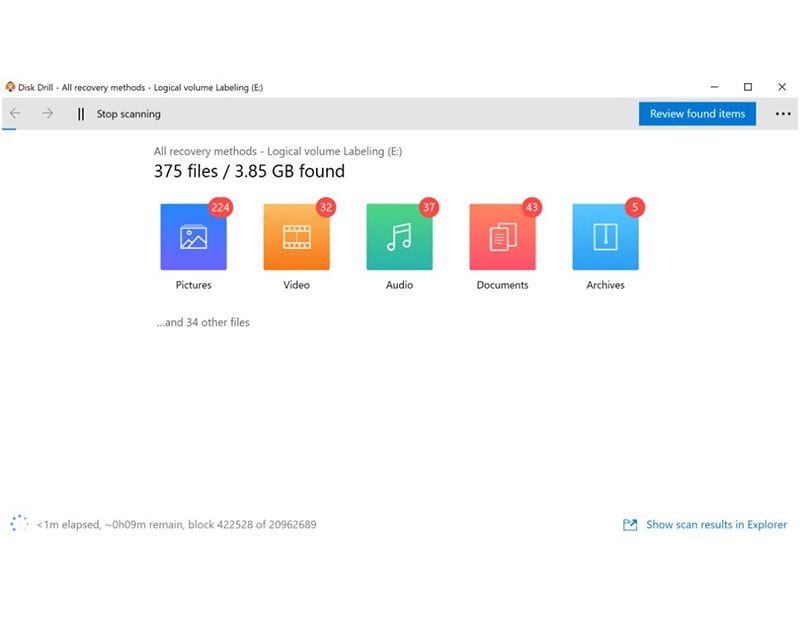
Étape 3 : Analyse des données terminée : Après le processus d'analyse, triez, filtrez et prévisualisez les fichiers récupérés ; une fois l'analyse terminée, filtrez, triez et prévisualisez les fichiers récupérables.
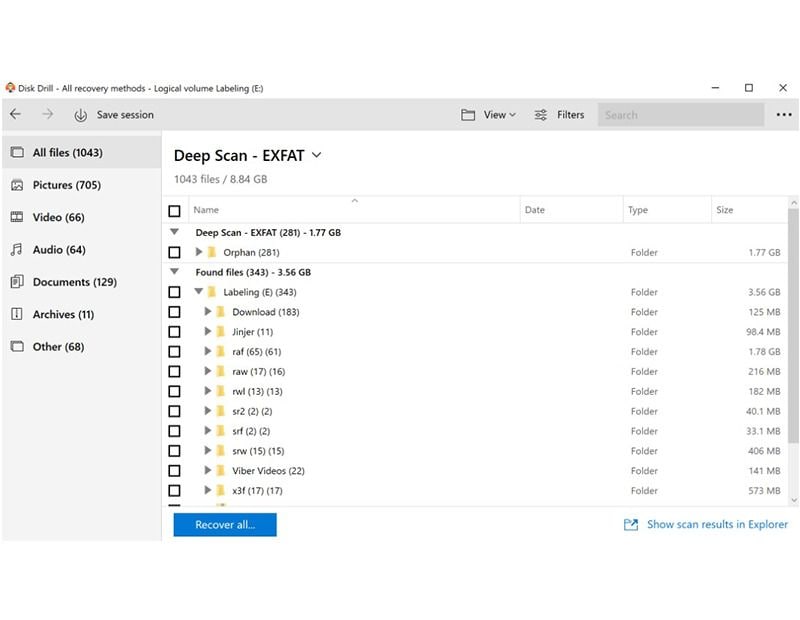
Étape 4 : Restaurer les photos et les fichiers supprimés : Une fois que vous avez terminé la prévisualisation, vous devez cliquer à nouveau sur le bouton de récupération pour récupérer le fichier sélectionné. Votre fichier sera stocké dans le dossier de destination spécifié.
Note : Ne choisissez jamais la même destination ou le même chemin pour enregistrer votre fichier récupéré.
DM Disk Editor and Data Recovery Software
Notre deuxième logiciel de récupération de données est l'un des logiciels les plus puissants pour l'édition, la recherche et la récupération de données sur les disques. Il est capable de récupérer la structure du répertoire et les fichiers même dans certains cas compliqués en utilisant des algorithmes spéciaux.
Voici le guide des étapes à suivre pour l'utiliser,
Étape 1 - Télécharger le logiciel DM Disk Editor and Data Recovery : Comme d'habitude, pour utiliser le puissant DMDE Disk Editor, vous devez le télécharger et le lancer sur votre PC.
Note : Félicitations, DMDE fonctionne sur Windows *et* Linux.
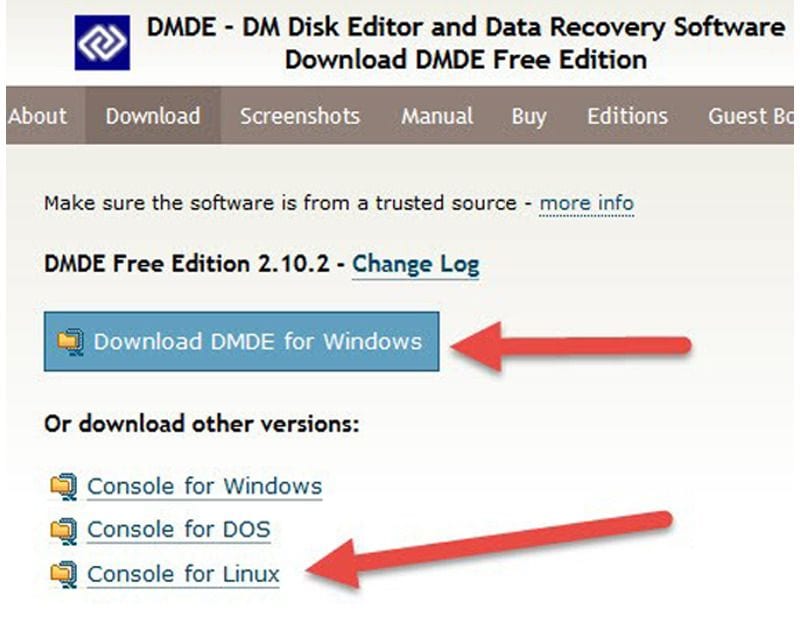
Étape 2 - Récupérer les fichiers supprimés : Comme d'autres logiciels, DMDE vous fournit également une interface conviviale où vous pouvez sélectionner le lecteur/partition et permettre à DMDE de l'analyser. Lorsque vous donnez votre autorisation, le logiciel commence à récupérer les fichiers qui sont même écrasés et ne peuvent pas être lus par Windows.
Lecteur > Sélectionnez le lecteur et appuyez sur le bouton "Scan complet".
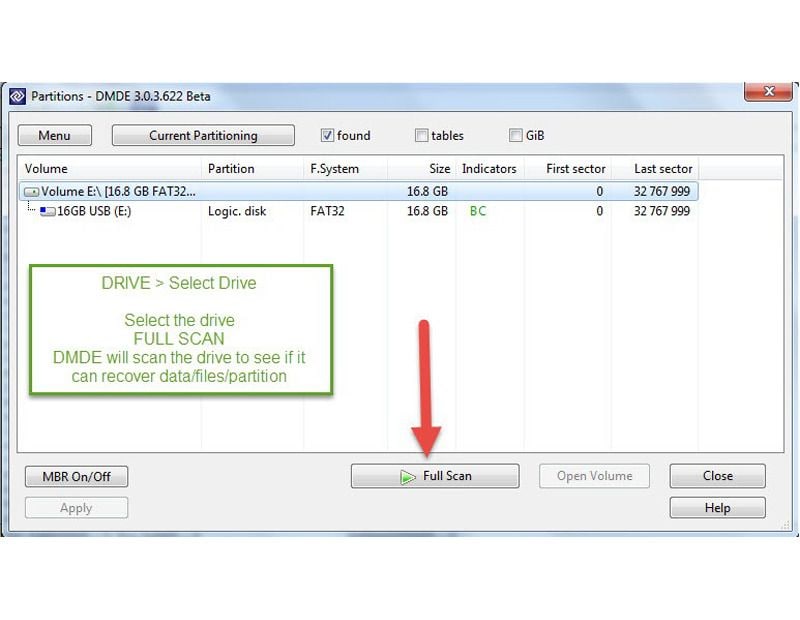
Étape 3 : Dans cette étape, DMDE vous demandera de spécifier le type de partition, par exemple Raw, NTFS et FAT pour la récupération Windows, et Raw, FAT et Ext2/3/4 pour Linux.
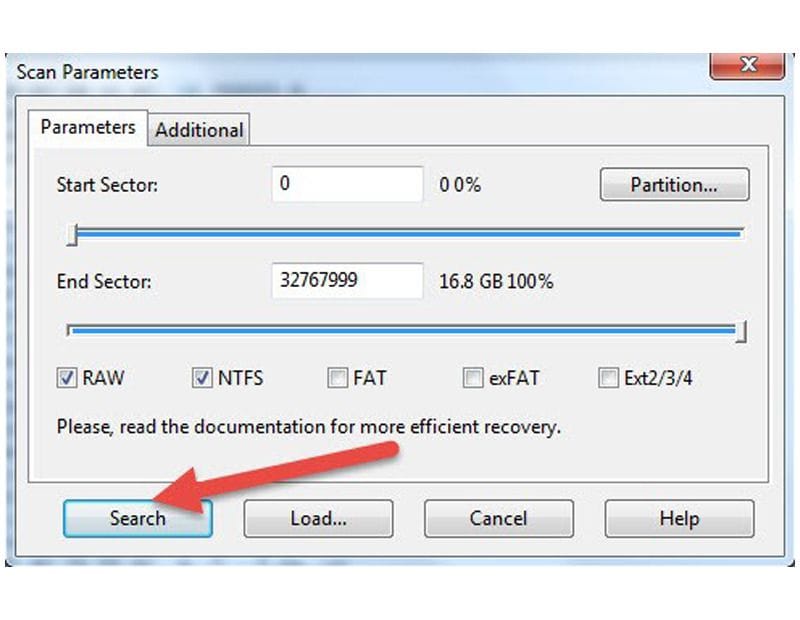
Etape 4 : Ici, DMDE va faire un rapport sur les partitions trouvées.
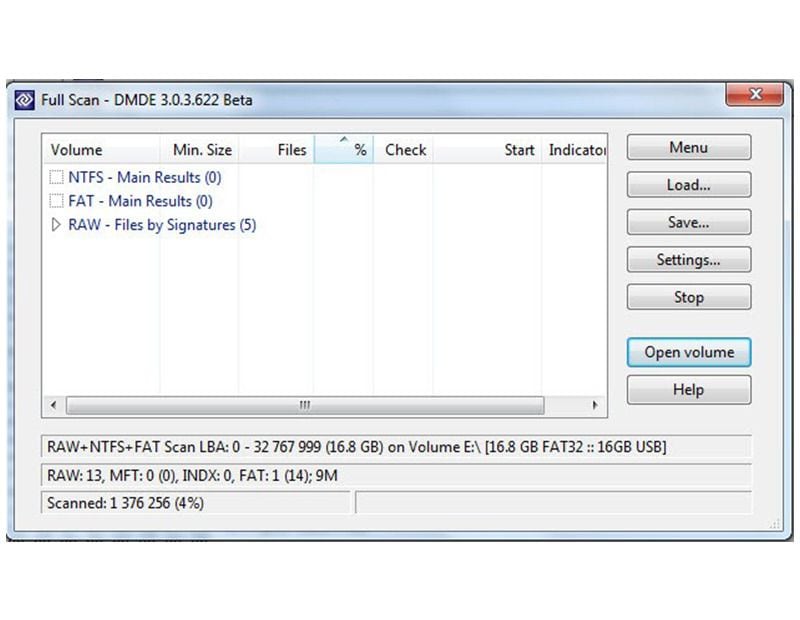
Étape 5 : Maintenant, tout ce que vous avez à faire est de laisser DMDE analyser, cela prendra un certain temps en fonction de la taille des fichiers qui sont à récupérer. Une fois le scan terminé, sélectionnez l'option FAT (ou le disque que vous voulez) et "LOAD".
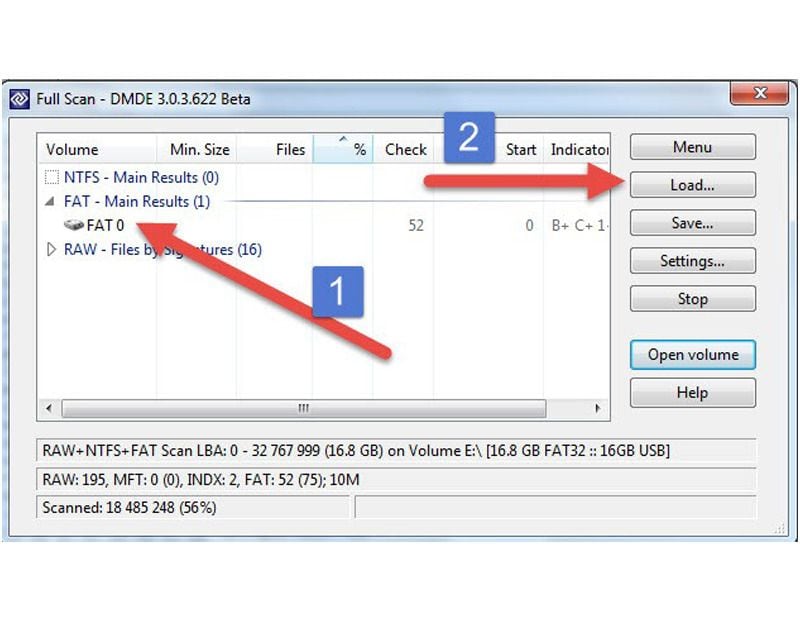
Étape 6 : juste après avoir appuyé sur le bouton Charger, vous verrez vos données perdues apparaître sur votre écran.
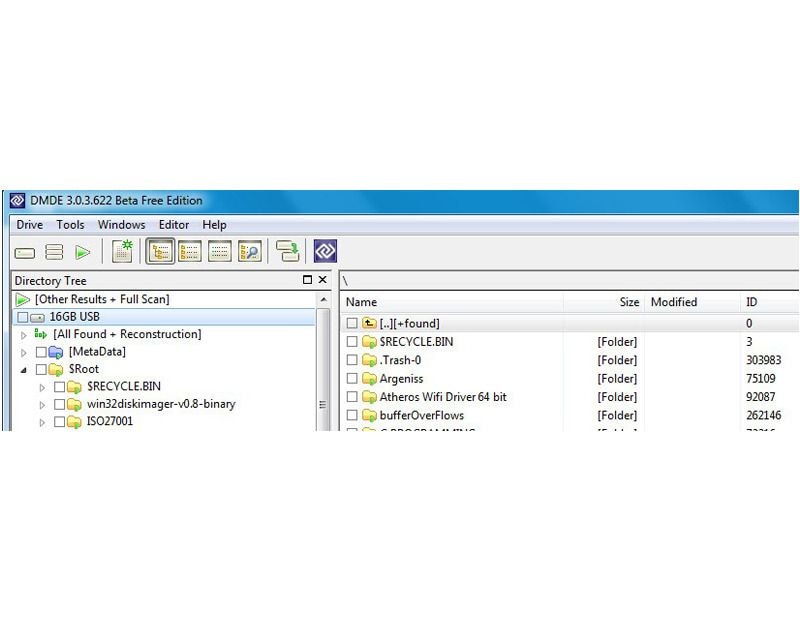
Étape 7 : Cochez le fichier/dossier que vous voulez récupérer comme indiqué dans l'image.
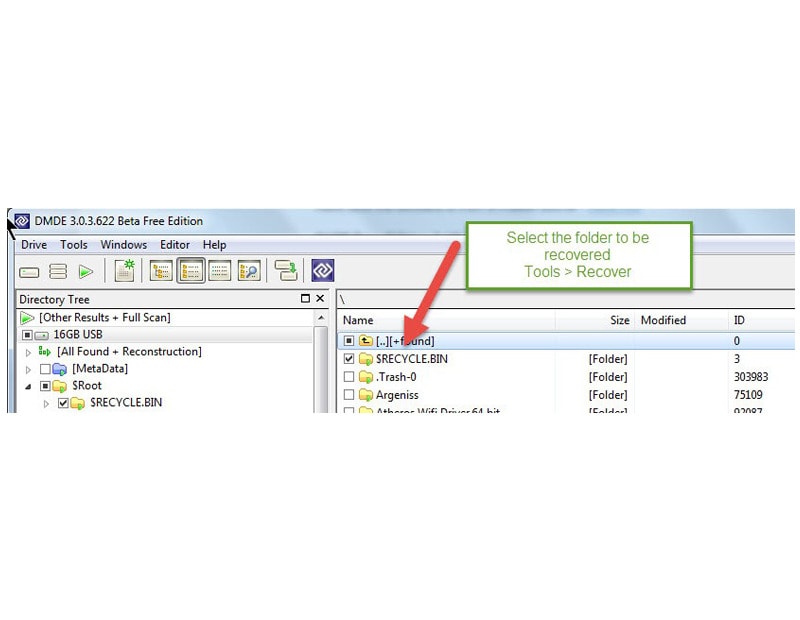
Choisissez, Outils > Récupérer pour récupérer comme indiqué dans l'image.
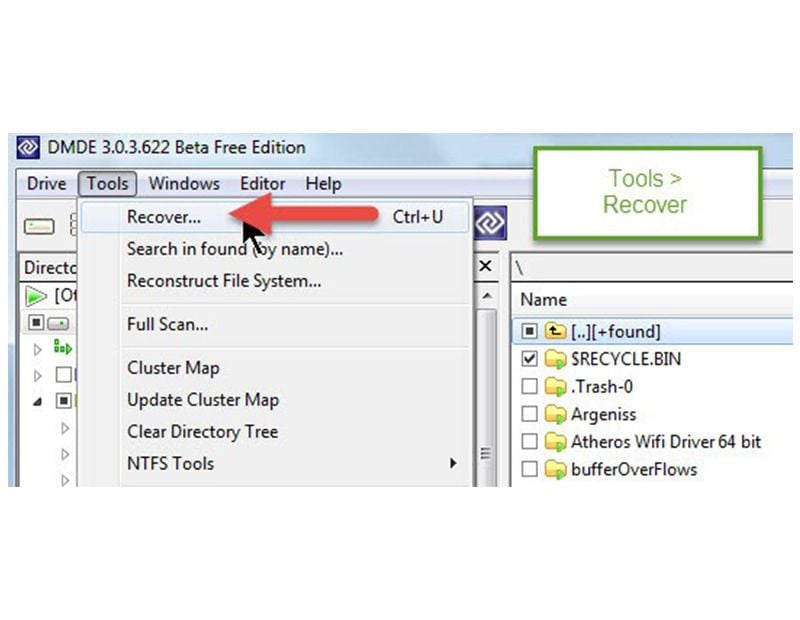
Étape 8 : modifiez maintenant la liste du menu déroulant pour inclure l'option des fichiers supprimés. Cliquez ensuite sur le bouton "ok". Vos fichiers seront automatiquement enregistrés dans le chemin que vous avez choisi.
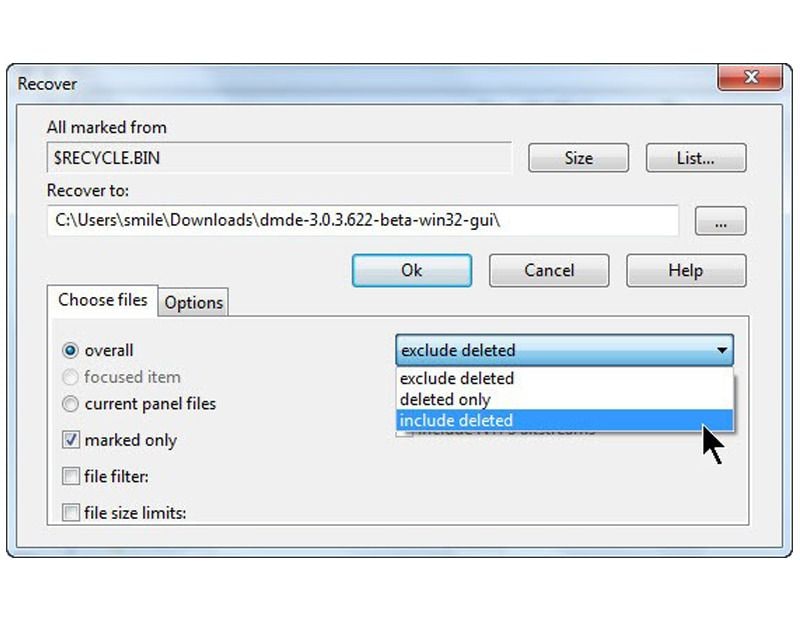
Recoverit Data Recovery
Nous passons maintenant à notre outil de récupération de données le plus simple et le plus puissant pour votre PC. Rien ne fonctionne, Recoverit data recovery fonctionnera. Il récupère vos données en 3 étapes simples et en quelques secondes.
Il vous aide à récupérer plus de 1000+ types et formats de données sur différents périphériques de stockage, dont le bureau, la corbeille, le disque dur, les périphériques externes et même un ordinateur en panne.
De plus, il vous fournit des fonctionnalités avancées pour récupérer les fichiers et les vidéos sur disque que vous ne pouvez pas récupérer, quelle que soit la gravité de la corruption de votre fichier dans les pires scénarios.
Voici le guide d'utilisation de Recoverit ci-dessous,
Étape 1 : Lancez Recoverit sur Windows : Pour commencer le processus de récupération, vous devez d'abord lancer le logiciel Recoverit sur votre ordinateur. Pour récupérer les fichiers, il est nécessaire de lancer Recoverit sur votre ordinateur.
Pour le faire, recherchez le logiciel Recoverit dans la boîte de recherche comme indiqué ci-dessous.
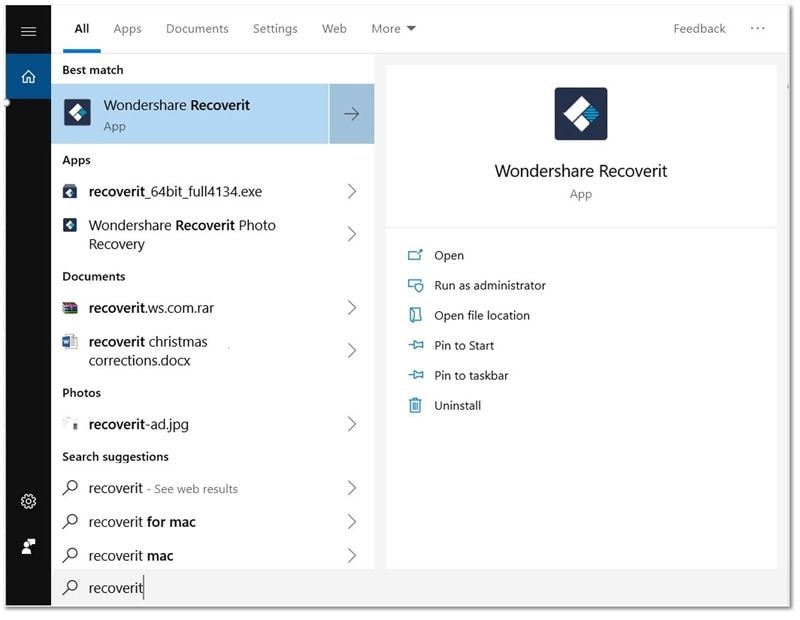
Étape 2 : Sélectionnez un emplacement : Sélectionnez le lecteur où vous avez perdu vos données et cliquez sur le bouton de démarrage pour lancer le processus d'analyse.

Étape 3 : Scanner l'emplacement : Dans cette étape, Recoverit va commencer le scan complet. En général, le processus prend un certain temps. Et dépend de la taille du fichier à récupérer. Si vous récupérez un fichier volumineux, cela peut également prendre quelques heures.

Étape 4 : Choisissez votre destination pour enregistrer votre fichier et cliquez sur le bouton de récupération. Votre fichier sera automatiquement enregistré sur la destination que vous avez choisie.

Autres méthodes de récupération de vidéos supprimées sur Android
Après avoir pris une profonde vérification pour les méthodes PC. Nous avons mis au point des méthodes de récupération des vidéos supprimées sur android. C'est parce qu'environ 75 % des téléphones portables de la population mondiale utilisent des smartphones Android. Il est donc nécessaire de fournir une solution à cette énorme base d'utilisateurs.
Voici quelques méthodes simples pour récupérer vos fichiers s'ils ont été supprimés de votre appareil Android.
Méthode 1 : Vérifiez votre corbeille
La plupart du temps, nous paniquons facilement si des données importantes sont supprimées ou perdues de votre appareil. Attends, on va vérifier ta chance. Tout comme nos systèmes informatiques ont des poubelles de recyclage, de nombreuses applications pour les appareils Android ont une corbeille.
Comment récupérer les fichiers de la corbeille de l'application Android ?
Allez dans l'application Photos ou Albums de votre téléphone et appuyez sur le menu en haut à droite. Il comprend une option de corbeille, cliquez dessus. Votre téléphone vous amènera à un dossier qui contiendra les vidéos et les photos supprimées précédemment.
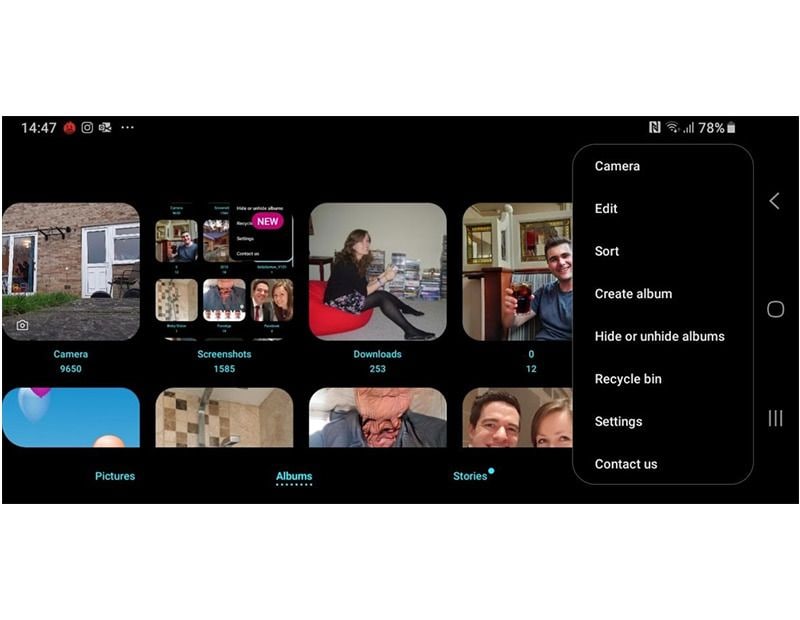
Méthode 2 : Vérifiez la sauvegarde dans le cloud
Tu le sais ? Google Photos intègre également une corbeille qui conserve vos données supprimées pendant au moins 60 jours. Mais pour restaurer des données à partir de cette méthode, le fonctionnement est un peu différent. Vous devez sauvegarder vos données supprimées de Google Drive en sauvegardant vos photos sur Google Drive.
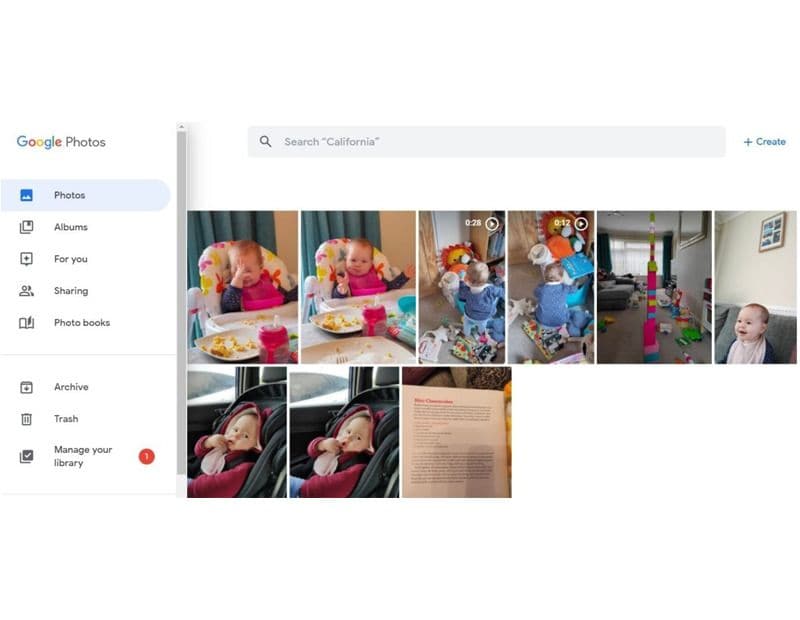
De plus, si vos vidéos sont supprimées de la corbeille de Google drive. Vous avez encore la possibilité de faire apparaître ces données dans Google Drive.
Comment sauvegarder vos données en nuage sur votre appareil Android ?
Il vous suffit de vous rendre dans les paramètres de votre téléphone, puis de sélectionner "Sauvegarder les dossiers de l'appareil". Et vous êtes prêt à sauvegarder vos données depuis le GDrive.
Méthode 3 : Récupération des photos WhatsApp
Notre troisième méthode comprend l'application de médias sociaux la plus téléchargée au monde, qui est si étroitement liée à nos vies que nous partageons divers fichiers de données importants par son intermédiaire. Et depuis l'avènement des applications professionnelles de Whatsapp. L'importance des données partagées via Whatsapp est devenue plus précieuse.
Comment récupérer les données perdues de WhatsApp ?
La méthode la plus simple consiste à vérifier la sauvegarde du chat à partir de Whatsapp lui-même.
Allez dans Paramètres> Chats> Sauvegarde des chats
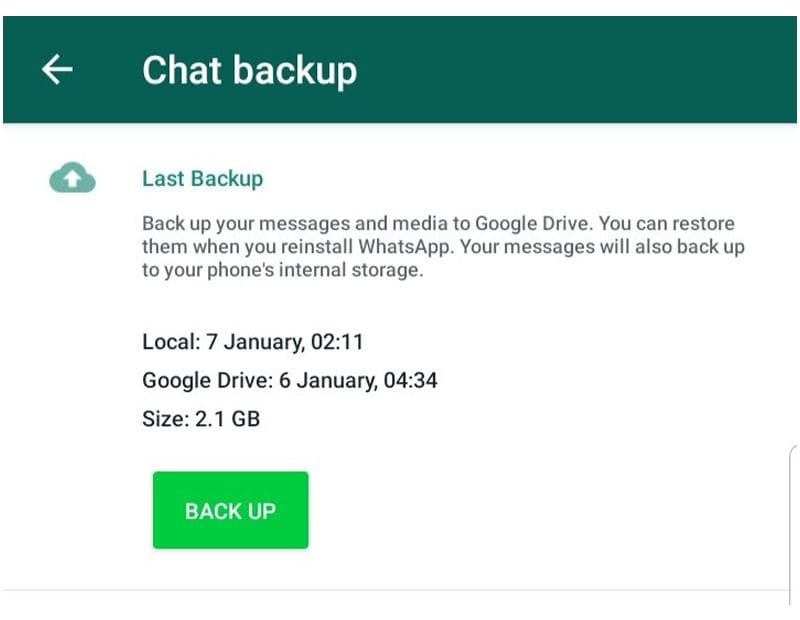
Si vous ne parvenez toujours pas à récupérer toutes vos anciennes données, vous devez désinstaller votre Whatsapp, car l'installation d'une application vous permet de sauvegarder toutes vos anciennes données partagées et envoyées.
Après vous être connecté à votre compte, vous verrez des fichiers nommés msgstore-2020-01-05.crypt12. Trouvez le plus récent d'entre eux et renommez-le en msgstore-1997.crypt12 ou ce que vous voulez. De cette façon, vous indiquez à WhatsApp de différer le deuxième fichier de sauvegarde le plus récent lors de la récupération de vos photos.
Conseils utiles pour la suppression et la récupération de vidéos
Après avoir exploré toutes les méthodes de récupération de vos fichiers perdus. Dans cette section, nous allons vous donner quelques conseils pour éviter de perdre vos données à l'avenir. Parce que vous saurez mieux que "Mieux vaut prévenir que guérir".
Avant de supprimer l'un de vos fichiers, posez-vous les questions suivantes
Quand la suppression d'un fichier est-elle acceptable ?
Avant de supprimer l'un de vos fichiers, vous devez être sûr qu'il ne contient pas d'informations sensibles ou personnelles et qu'il n'aura plus de valeur pour quiconque à l'avenir.
Posez-vous toujours ces questions avant d'effacer des données :
- Est-ce que je vais avoir besoin de ça un jour ?
- Quelqu'un pourrait-il utiliser cette information contre moi ?
- Si un étranger le récupère, sera-t-il confortable pour moi ?
Si votre réponse est non pour toutes les questions ci-dessus, vous pouvez procéder à la suppression de vos fichiers.
Mot de la fin
Les fichiers vidéo sont la véritable source d'infotainment. Les perdre peut être effrayant, mais nous espérons que notre article vous a aidé à explorer les différentes méthodes et préventions pour résoudre et éviter les problèmes à l'avenir respectivement. Si vous voulez que nous évaluions l'un des meilleurs, nous évaluerons Recoverit comme une solution à guichet unique pour tous vos types de récupération de fichiers. Parce que vous n'avez pas besoin d'aller ailleurs pour récupérer tout autre type de fichier.
Questions connexes fréquemment recherchées
-
1. Où sont stockées les vidéos supprimées sur Android : Il y a deux endroits possibles où vous pouvez les trouver
- Corbeille de votre gestionnaire de fichiers
- Stockage dans le cloud (Google Drive)
-
2. Peut-on récupérer des vidéos supprimées sur Android ?
Oui, nous pouvons le récupérer par les moyens suivants :
- Sauvegarde de Google Drive
- La corbeille recyclée du gestionnaire de fichiers
- En utilisant le logiciel de récupération de données Recoverit
-
3. Comment récupérer des vidéos supprimées ?
Suivez les voies suivantes,
- En utilisant un logiciel de récupération (méthode la plus simple)
- En obtenant une sauvegarde dans le cloud
- Récupération de la corbeille
- Sauvegarde des médias sociaux
-
4. Quelle est la meilleure application de récupération de vidéos ?
Là où rien ne fonctionne, le logiciel de récupération de données Recoverit récupère vos données perdues dans n'importe quel scénario en seulement 3 étapes faciles. -
5. Recoverit peut-il aider à récupérer les vidéos supprimées sur le disque ?
Oui, bien sûr, Recoverit vous donne plus de 1000+ fichiers à récupérer, et la vidéo du disque supprimé en fait également partie.
Solutions de Photo/Vidéo/Audio
- Récupérer & Réparer Photos
- Récupérer Photos Supprimées Instagram
- Récupérer Photos Supprimées d'Ordinateur
- Retrouver Photos Supprimées de Nokia Lumia
- Retrouver Photos de drone DJI
- Récupérer & Réparer Vidéos
- Résoudre Erreur 0xc00d36c4
- Récupérer Vidéos supprimées
- Réparer Fichier MP4
- Le Meilleur Logiciel de Réparation Vidéo
- Récupérer & Réparer Audios
- Récupérer & Réparer Caméras
Recoverit






Yvette Bonnet
chief Editor